Partager un connecteur personnalisé au sein de l’organisation
Maintenant que vous disposez d'un connecteur personnalisé, vous souhaiterez peut-être permettre à d'autres personnes de l'utiliser. Les membres de votre organisation peuvent utiliser le connecteur personnalisé tout comme ils utilisent d'autres connecteurs prédéfinis. Nous couvrons les détails dans cet article.
Notes
Cet article fait partie d’une série de tutoriels sur la création et l’utilisation de connecteurs personnalisés dans Azure Logic Apps, Power Automate et Power Apps. Assurez-vous de lire la présentation du connecteur personnalisé pour comprendre le processus.
Pour partager votre connecteur avec des personnes extérieures à votre organisation, par exemple tous les utilisateurs de Logic Apps, Power Automate et Power Apps, certifiez votre connecteur.
Important
Si vous partagez un connecteur, d'autres peuvent commencer à dépendre de ce connecteur. La suppression de votre connecteur supprime toutes les connexions à ce connecteur.
Partager dans Azure Logic Apps
Les connecteurs personnalisés dans Logic Apps sont visibles et disponibles pour le créateur du connecteur et les utilisateurs qui ont le même client Microsoft Entra ID et abonnement Azure pour Logic Apps dans la région où ces applications sont déployées.
Partager dans Power Apps et Power Automate
Par défaut, les connecteurs personnalisés dans Power Apps et Power Automate ne sont pas disponibles pour d’autres utilisateurs. Vous pouvez les partager directement, et ils sont également partagés si vous partagez une application ou créez un flux d’équipe qui utilise le connecteur.
Accédez à make.powerapps.com ou à flow.microsoft.com.
Dans le volet de navigation, sélectionnez Données > Connecteurs personnalisés.
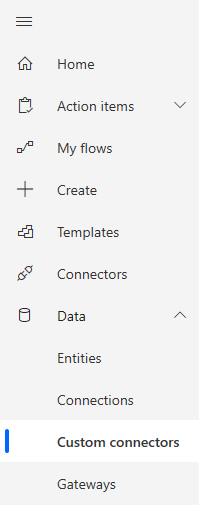
Choisissez le bouton de sélection (...) pour votre connecteur, puis choisissez Inviter un autre utilisateur.
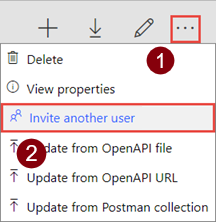
Sous l’onglet Partager, sous Ajouter des personnes, entrez les utilisateurs ou les groupes avec lesquels vous voulez partager. Choisissez une autorisation Peut afficher ou Peut modifier, puis cliquez sur Enregistrer.
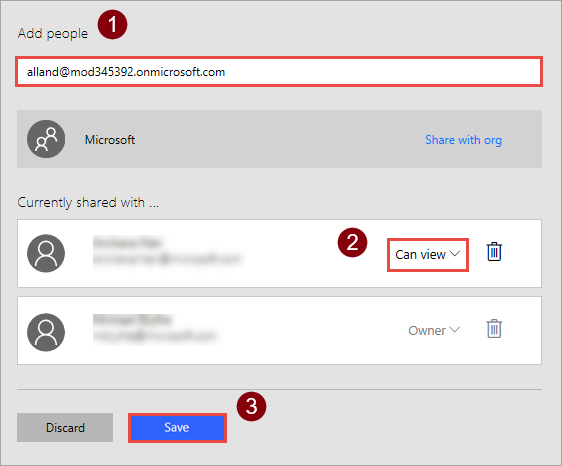
Informations associées
Si vous souhaitez partager un connecteur personnalisé avec des utilisateurs extérieurs à votre organisation, soumettez vos connecteurs à la certification Microsoft.
Fournir des commentaires
Nous apprécions grandement les commentaires sur les problèmes liés à notre plateforme de connecteurs ou les idées de nouvelles fonctionnalités. Pour fournir des commentaires, accédez à Soumettre des problèmes ou obtenir de l’aide avec les connecteurs et sélectionnez votre type de commentaire.